विज्ञापन
केबल और उपकरणों की एक उलझन में रहते हैं? चीजों को अच्छा और सुव्यवस्थित रखने के लिए अपने डेस्क को व्यवस्थित करने का सबसे अच्छा तरीका खोज रहे हैं? अपने कार्यक्षेत्र को अधिकतम करें और इन 10 केबल टिडियों, डॉकिंग स्टेशन, टैबलेट स्टैंड, यूएसबी हब और केबल आयोजकों के साथ व्यवस्थित करें।
ऑप्टिमाइज़िंग स्पेस: कुछ विचार
चाहे आपका डेस्क घर पर हो या काम पर, एक बहुत अच्छा मौका है कि आपको कभी-कभार, यहां तक कि साफ सुथरा रखना भी मुश्किल लगता है।
नीचे हम हार्डवेयर के कई टुकड़ों को देखेंगे जिनका उपयोग आप चीजों को व्यवस्थित रखने में कर सकते हैं, लेकिन अपने क्रेडिट कार्ड को हिट करने से पहले, आइए कुछ विचारों पर विचार करें। आखिरकार, चीजों को सुव्यवस्थित रखने के लिए, आपको ऐसा करना होगा, सबसे पहले और सबसे महत्वपूर्ण। ऐसा करने के लिए, आपको एक सुव्यवस्थित डेस्कटॉप दर्शन की आवश्यकता है।
जैसे ही आप उनके साथ काम कर रहे हैं, कुछ ऐसा हो सकता है जो अपने आप में कुछ हो अतिरिक्त भंडारण स्थान की आवश्यकता होती है, शायद फाइलें और फ़ोल्डर्स जो आप अलमारियों या में रख सकते हैं अलमारी। यदि आप एक लैपटॉप या टैबलेट उपयोगकर्ता हैं, तो आप भी इतनी दूर जा सकते हैं कि अपने कंप्यूटर के सभी उपकरण प्रत्येक रात को दूर रख दें। सिर्फ यह समझना कि आपके पास कितना केबल है
अपने डेस्क के नीचे अपने डेस्क के तहत कंप्यूटर केबल अव्यवस्था को साफ करने के 5 तरीकेकेबल अव्यवस्था प्रौद्योगिकी की सबसे बड़ी झुंझलाहट में से एक है। आज हम आपको दिखाते हैं कि अपने डेस्क के नीचे केबलों को कैसे व्यवस्थित और व्यवस्थित किया जाए। अधिक पढ़ें वास्तव में आप कितनी बेकार चीजें हैं, इस पर ध्यान केंद्रित करने में आपकी मदद कर सकते हैं।जब आपके डेस्कटॉप स्थान को व्यवस्थित करने की बात आती है, तो ध्यान में रखने के लिए कुछ गैर-डेस्कटॉप विचार हैं। संभवतः सबसे महत्वपूर्ण आपके हार्डवेयर के संबंध में आपकी बिजली आपूर्ति की स्थिति है। यहां तक कि अगर आप एक एक्सटेंशन केबल एडाप्टर का उपयोग कर रहे हैं, तो आपको अपने केबलों को चुस्त रखने के लिए कमरे की संरचनात्मक प्रतिबंधों के साथ काम करने की आवश्यकता है, और उम्मीद है कि दृष्टि से बाहर है।
आपको अपने वायरलेस नेटवर्क की ताकत के साथ अपने कंप्यूटर, मॉनिटर और केबलों की स्थिति पर भी नज़र रखनी चाहिए। चीजों को फिर से व्यवस्थित करके इसे कम किया जा सकता है - हमारे वायरलेस फेंग शुई गाइड वायरलेस फेंग शुई: अपने घर में वाई-फाई रिसेप्शन का अनुकूलन कैसे करेंइष्टतम कवरेज के लिए वाई-फाई राउटर सेट करना उतना आसान नहीं है जितना आप सोचते हैं। वाई-फाई के साथ अपने पूरे घर को कवर करने के लिए इन युक्तियों का उपयोग करें! अधिक पढ़ें शुरू करने के लिए एक अच्छी जगह है। एक सरल दृष्टिकोण एक वायरलेस एक्सटेंडर हो सकता है (एक दूसरे वायरलेस हब की तुलना में अधिक बार), एक बिजली ईथरनेट ईथरनेट किट या अपने राउटर से अपने कंप्यूटर पर एक लंबी ईथरनेट केबल चलाएं।
एक बार जब आप इस बात से खुश हो जाते हैं कि आप चीजों को कैसे ठीक रखना शुरू करेंगे, तो कुछ उपयोगी हार्डवेयर पर विचार करने का समय आ गया है।
अपने डेस्क को सुव्यवस्थित रखें
यदि आप स्टेशनरी के नियमित उपयोगकर्ता हैं और अपने स्थान को अव्यवस्थित करते हुए पेपरक्लिप्स और रबर बैंड पाते हैं, तो आपको उन्हें घर देना चाहिए।

ड्रॉर्स शुरू करने के लिए एक अच्छी जगह हो सकती है, लेकिन आप डेस्क के लिए विकल्प चुन सकते हैं। यह स्टेपलर और इरेज़र के लिए रिक्त स्थान के साथ एक बड़े एकीकृत कीबोर्ड धारक से कुछ भी हो सकता है जैसे कि तकनीकी-थीम वाले समाधान $ 7.53 कीबोर्ड स्टेशनरी सेट, एक मिनी कीबोर्ड के रूप में प्रच्छन्न डेस्कटॉप ऑफिस हार्डवेयर चालाक के संग्रह की विशेषता है।
अपनी केबलों को व्यवस्थित करें
हर जगह केबल मिलते हैं। जैसा कि मैंने यह लिखा है, मेरे पास दो यूएसबी चार्जर केबल, एक माउस यूएसबी केबल और दो एचडीएमआई केबल हैं। जिस आसानी से केबलों को मैला किया जा सकता है या गलत हो सकता है वह निराशाजनक हो सकता है, लेकिन आकार में एक बहुत अच्छा समाधान है केबल ड्रॉप, छह चिपकने वाला रबर केबल धारकों का 2.65 डॉलर का पैक।

इनका उपयोग आपके केबल को रूट करने के लिए किया जा सकता है, जहां आप उन्हें चाहते हैं या उपयोग में न होने पर उन्हें बस पकड़ सकते हैं।
केबल ड्रॉप का विकल्प, और थोड़ा सस्ता, चिपकने वाला हुक और लूप फास्टनर कपड़े की एक पट्टी हो सकती है, जो आकार में कटौती की जा सकती है और आपके डेस्क के पीछे टाई केबल्स को टाई करने के लिए उपयोग किया जा सकता है।
यह प्लग क्या करता है?
जब भी हम केबल के बारे में चर्चा कर रहे हैं, चलो ईमानदार हैं - वे सभी को एक जैसे देखते हैं। आपने कितनी बार गलत USB चार्ज केबल को अपने फ़ोन से कनेक्ट किया है, या अपने कंप्यूटर की पावर लीड को केबल के घोंसले में खो दिया है?
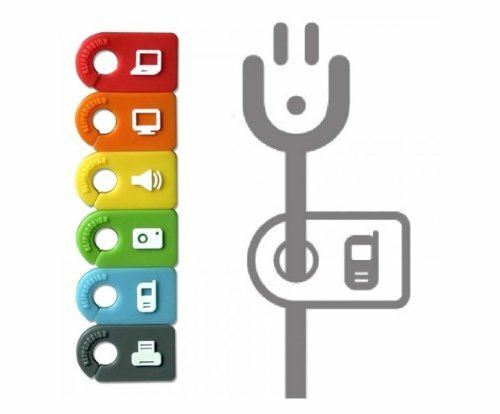
इन प्लग टैग केबल पहचानकर्ता कनेक्टेड डिवाइस क्या है, यह स्पष्ट करने के लिए अपने केबलों पर आसानी से स्नैप करें। इस $ 2.95 पैक में लैपटॉप, मॉनिटर, स्पीकर, कैमरा, फोन और प्रिंटर आइडेंटिफ़ायर शामिल हैं।
इस उत्पाद के अन्य संस्करण अन्य कमरों के लिए उपलब्ध हैं, जैसे कि आपके टीवी लाउंज या रसोईघर।
एकाधिक कंप्यूटर? उपकरणों के बीच आसानी से स्विच करें
मुझे वह समय याद नहीं आ रहा है जब मैंने केवल एक कंप्यूटर का उपयोग किया था (यह शायद 1984 में था)। बेशक, एक से अधिक पीसी चलाने और एक से अधिक मॉनिटर चलाने की लागत विनाशकारी हो सकती है, खासकर बड़ी बिजली की आवश्यकताओं वाले रिसाव के लिए।
कई मॉनिटर का उपयोग करना अक्सर सफल मल्टी-डिवाइस कंप्यूटिंग के लिए एक बाधा है, जहां केवीएम डिवाइस और डिस्प्ले चयनकर्ता आते हैं। व्यक्तिगत रूप से, मैं एक विशाल समय के लिए एचडीएमआई केबल सेलेक्ट डिवाइस का उपयोग करता हूं, जिसे मैं विंडोज 8 टैबलेट और रास्पबेरी कैप्सूल के बीच स्विच कर रहा हूं, बाद में SSH के माध्यम से पहुँचा VNC, SSH और HDMI: आपका रास्पबेरी पाई देखने के तीन विकल्परास्पबेरी पाई एक उल्लेखनीय छोटा कंप्यूटर है, लेकिन इसे स्थापित करने और इसे अपने मॉनिटर से कनेक्ट करने में समय लग सकता है। अधिक पढ़ें .

हालाँकि, यदि आपको एक ही कीबोर्ड और माउस (as) का उपयोग करके विभिन्न कंप्यूटरों के बीच तेज़ी से स्वैप करने की आवश्यकता है डेस्कटॉप-विनाशकारी इनपुट उपकरणों के दूसरे सेट के विरोध में) तो आपको केवीएम स्विच पर विचार करना चाहिए, पे शुरुवात एचडीएमआई संगत स्विच के लिए $ 59.40 या जितना कम हो एक वीजीए स्विच के लिए $ 25.
टेबलेट और फ़ोन के लिए डॉकिंग स्टेशन और स्टेंड्स
अपने फोन को चाक करके अपनी डेस्क को बेकार दिखने के बजाय, आपको शायद डॉकिंग स्टेशन या स्टैंड खरीदने के बारे में सोचना चाहिए।
जबकि DIY विकल्प बहुतायत से हैं, नवीनतम स्टाइलिश डॉक्स और का उपयोग करने के बारे में कुछ विशेष रूप से संतोषजनक है आपके iOS या Android के लिए खड़ा है स्मार्टफोन या टैबलेट।

जबकि डॉकिंग स्टेशन महंगे (विशेषकर उन) साबित हो सकते हैं अंतर्निहित स्पीकर के साथ डॉक!), खड़ा है सिर्फ डॉलर के एक जोड़े के लिए खरीदा जा सकता है। ध्यान दें कि बजट का एक बड़ा हिस्सा क्षैतिज रूप से रखे गए फोन या टैबलेट की तुलना में बहुत कम जगह लेता है।
कम जगह कम अव्यवस्था के बराबर है!
एक चार्जिंग प्वाइंट के साथ कई डिवाइस को रिचार्ज करें
एक से अधिक पोर्टेबल डिवाइस?
बहुत अच्छा मौका है कि आप कम से कम दो बैटरी चालित कंप्यूटरों के मालिक हैं। शायद आप एक स्मार्टफोन और नोटबुक संयोजन के चारों ओर ले जाते हैं; किसी भी तरह से, चार्जिंग संभवत: समय-समय पर अयोग्य साबित होता है।

एक एकल चार्जिंग डिवाइस इस अव्यवस्था से निपटने का एक शानदार तरीका है, अगर केवल चार्जिंग पूरी होने पर केबल्स को जल्दी और आसानी से तैयार करना है।
इस समाधान सहित कई समाधान उपलब्ध हैं $ 24.99 चार्जिंग ट्यूब चार बंदरगाहों और फोन, पीडीए, एमपी 3 प्लेयर, कैमरा, और अधिक के एक साथ चार्ज करने के लिए उपयुक्त एडेप्टर के साथ।
यूएसबी डॉक्स और हब
अपने हार्डवेयर को चुस्त-दुरुस्त रखने का एक आखिरी तरीका यह है कि आप अपने कंप्यूटर को USB उपकरणों के लिए आसान पहुँच प्रदान करें। एक संचालित यूएसबी हब ऐसा करने का सबसे अच्छा तरीका है, और यदि आप बहुत सारे पोर्ट के साथ एक डिवाइस चुनते हैं आपकी दीवार के नीचे या उसके नीचे (शायद कुछ हुक और लूप फास्टनर स्ट्रिप्स के साथ) छोटा होना डेस्क।

ऐसा ही एक उपकरण है 4A पावर एडाप्टर के साथ $ 35 प्लगेबल 7 पोर्ट यूएसबी 3.0 हब, हालांकि आपको पता होना चाहिए कि यह ओएस एक्स के साथ 100% संगत नहीं है और यह एक खराब विकल्प है यदि आप रास्पबेरी पाई का उपयोग करते हैं (लिनक्स और विंडोज उपयोगकर्ता आगे जा सकते हैं, हालांकि)।
कृपया ध्यान दें कि लेखन के समय सभी मूल्य सही हैं।
क्या आपने इनमें से कोई उपकरण आजमाया है? क्या आपके पास गैजेट का एक बेहतर संग्रह है जो आप अपने डेस्क को साफ रखने के लिए उपयोग करते हैं? हमें टिप्पणियों में बताएं!
छवि क्रेडिट: हेनरी ...
क्रिश्चियन Cawley सुरक्षा, लिनक्स, DIY, प्रोग्रामिंग और टेक समझाया के लिए उप संपादक है। वह वास्तव में उपयोगी पॉडकास्ट का भी निर्माण करता है और डेस्कटॉप और सॉफ्टवेयर समर्थन में व्यापक अनुभव रखता है। लिनक्स प्रारूप पत्रिका के लिए एक योगदानकर्ता, ईसाई एक रास्पबेरी पाई टिंकरर, लेगो प्रेमी और रेट्रो गेमिंग प्रशंसक है।

